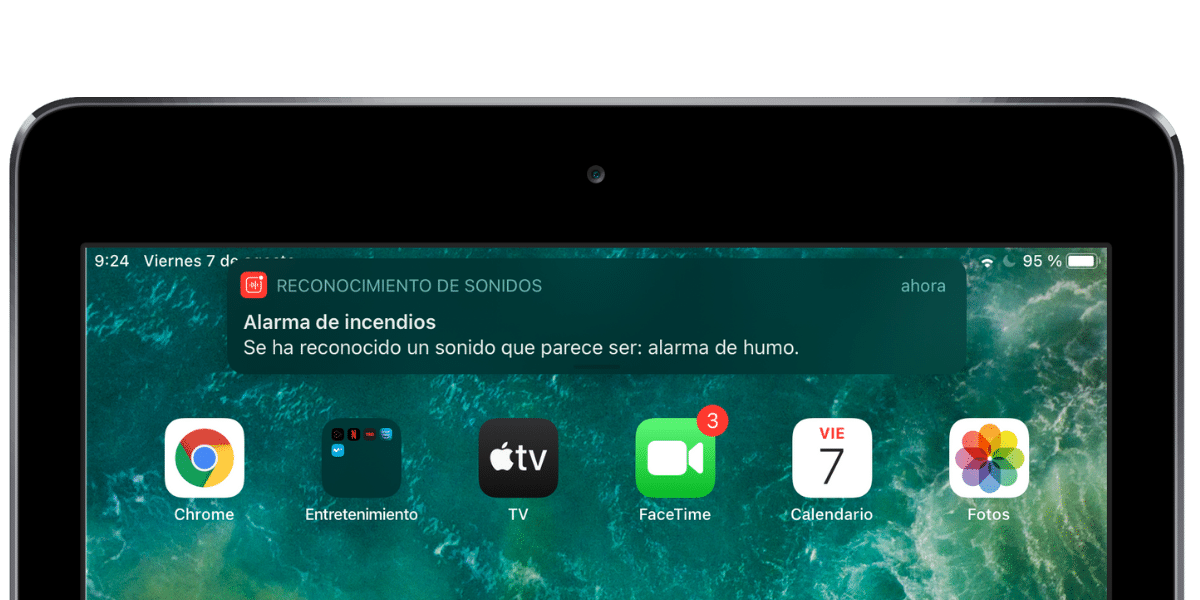
Appleક્સેસિબિલીટી સુવિધાઓ પણ તમામ Appleપલ operatingપરેટિંગ સિસ્ટમ્સમાં સુધારણાના સંભવિત બિંદુ છે. એવું કહી શકાય કે આઇઓએસ અને આઈપેડઓએસ એ બે operatingપરેટિંગ સિસ્ટમ્સ છે કે જેમાં કેટલાક અપંગતા અથવા કાર્યાત્મક મર્યાદાવાળા વપરાશકર્તાઓ માટે મોટી સંખ્યામાં ફંકશન હોય છે. આઇઓએસ અને આઈપ iPadડOSએસ 14 માંની તે નવી સુવિધાઓમાંની એક છે અવાજ માન્યતા. આ ફંક્શન વપરાશકર્તાને ચોક્કસ અવાજ માટે ચેતવે છે. તે માટે, ઉપકરણ શોધે છે કે વપરાશકર્તા દ્વારા સક્રિય કરેલા લોકોમાંથી તે કયો અવાજ છે અને તે એક સૂચનામાં પરિણમે છે. અમે તમને બતાવીશું કે આ કાર્યને કેવી રીતે સક્રિય કરવું અને તેને યોગ્ય રીતે ગોઠવવું.
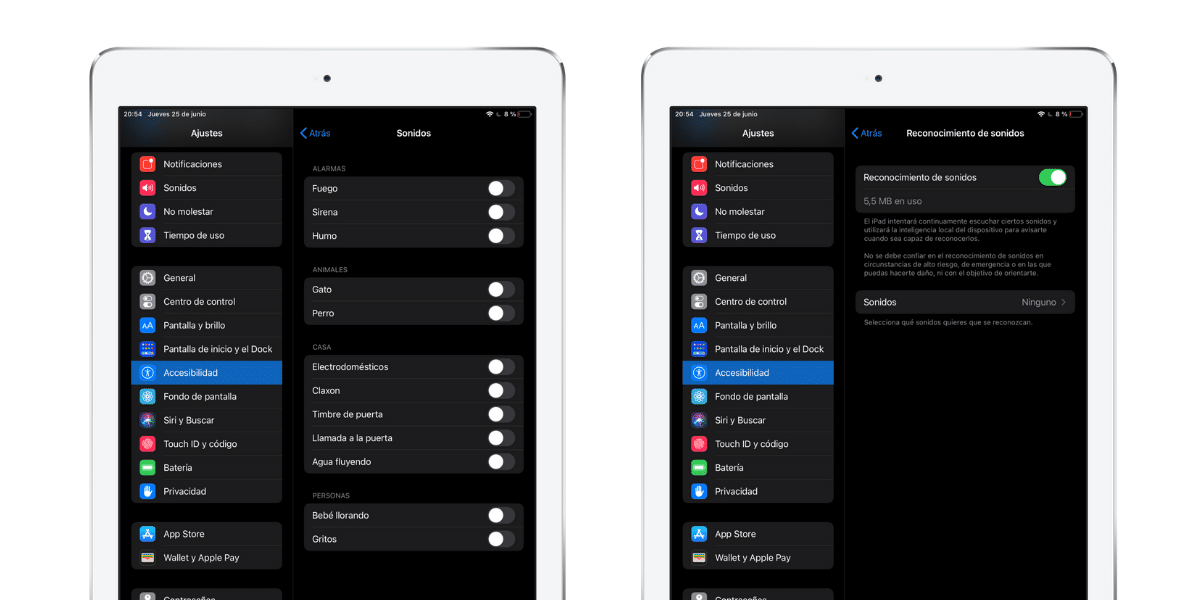
આ રીતે આઇઓએસ અને આઈપ iPadડOSએસ 14 માં ધ્વનિ ઓળખ સક્રિય થાય છે
અવાજ માન્યતા સુનાવણીથી ક્ષતિગ્રસ્ત વપરાશકર્તાઓને સક્ષમ કરે છે જાણો કે તમારી આસપાસ કોઈ મહત્વપૂર્ણ અવાજો વગાડવામાં આવી રહ્યા છે. આનું ઉદાહરણ ફાયર એલાર્મ્સ હોઈ શકે છે અથવા જો કોઈ બાળક રડે છે. આ અવાજોને તેની નવી સુવિધા કહેવાતી .પલ દ્વારા અનુક્રમણિકા આપવામાં આવી છે 'ધ્વનિ ઓળખ'. તે ibilityક્સેસિબિલીટી વિભાગમાં ઉપલબ્ધ છે. જો કે, તે બધા વપરાશકર્તાઓ દ્વારા સક્રિય થઈ શકે છે જે ધ્યાનમાં લે છે કે તેમને તેની ઉપયોગિતાની જરૂર છે.
આ કાર્યને સક્રિય કરવા માટે નીચેના પગલાંને અનુસરવું જરૂરી છે:
- સેટિંગ્સ દાખલ કરો આઇઓએસ અથવા આઈપOSડોએસ 14. આ સુવિધા ફક્ત આ સંસ્કરણોમાં જ ઉપલબ્ધ છે, તેથી જો તમારી પાસે સાર્વજનિક અથવા વિકાસકર્તા બીટા ઇન્સ્ટોલ કરેલા નથી, તો તમે તેને સક્રિય કરી શકશો નહીં.
- Ibilityક્સેસિબિલિટી વિભાગ માટે જુઓ.
- અંદર જાય પછી, ક્લિક કરો ધ્વનિ માન્યતા 'સુનાવણી' વિભાગની અંદર.
- ફંક્શનને સક્રિય કરવા માટે, અમે સ્વીચને સક્રિય રાખીએ છીએ. તે અમને સૂચિત કરશે કે કાર્ય કરવા માટે તે કાર્ય કાર્ય કરી રહ્યું છે તે જરૂરી છે હે સિરી, જે આઈપેડ અથવા આઇફોનને તમને વિશેષ રૂપે બોલાવ્યા વિના સાંભળવાની મંજૂરી આપે છે.
- આગળ આપણે «ધ્વનિ on પર દબાવો અને પસંદ કરીએ તે અવાજો જેનો અવાજ જ્યારે અમે અમારા વાતાવરણમાં વગાડવામાં આવે છે ત્યારે સૂચનાઓ પ્રાપ્ત કરવા માંગીએ છીએ.
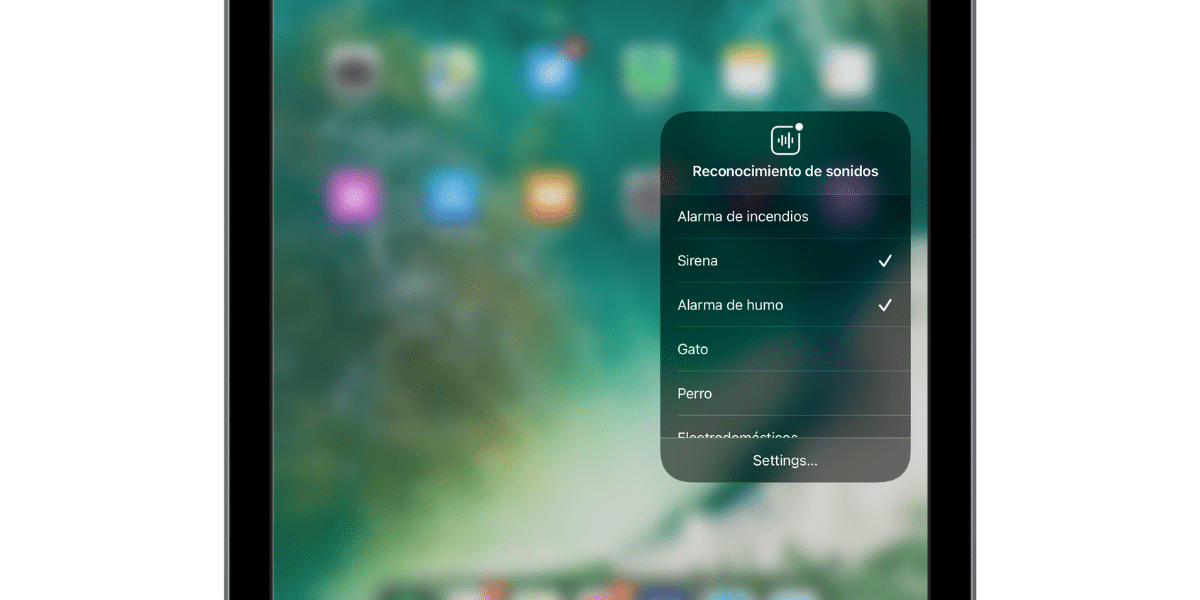
અને તૈયાર છે. ફંકશન હવે જવા માટે તૈયાર છે. તેને ચકાસવા માટે, તમે પસંદ કરેલા ધ્વનિ માટે તમે કોઈપણ બ્રાઉઝરમાં શોધી શકો છો. જ્યારે ડિવાઇસ તેને સાંભળે છે, ત્યારે તે અવાજ પર પ્રક્રિયા કરશે અને એક સૂચના જારી કરશે 'સાઉન્ડ રેકગ્નિશન' એપ્લિકેશનમાંથી. જો તમે આ સૂચનાઓ કેવી રીતે આવે તે સંશોધિત કરવા માંગતા હો, તો તમે iOS સેટિંગ્સના સૂચના વિભાગમાંથી આ કરી શકો છો.
ટિપ્પણી પણ કરો કે જ્યારે અમે આ કાર્યને સક્રિય કરીએ છીએ નિયંત્રણ કેન્દ્ર માટેનું વિજેટ પણ ઉપલબ્ધ છે. ત્યાંથી આપણે કાર્યને સક્રિય અને નિષ્ક્રિય કરી શકીએ છીએ, જેમાં આપણે આપણી જાતને જે પરિસ્થિતિમાં શોધીએ છીએ તેના આધારે વધુ કે ઓછા અવાજો પસંદ કરવા ઉપરાંત.
